Win11如何變更印表機連線上限
- WBOYWBOYWBOYWBOYWBOYWBOYWBOYWBOYWBOYWBOYWBOYWBOYWB轉載
- 2023-07-01 20:17:223201瀏覽
Win11如何更改印表機連線上限? 印表機是現在辦公室必備的設備,有使用win11系統的使用者詢問小編,應該如何設定win11設備的上限,可以多連接幾台印表機,如果你不知道如何設定印表機連線上限,小編下面整理了Win11更改印表機連線上限步驟,有興趣的話,跟著小編一起往下看看吧! 
Win11更改印表機連接上限步驟
1、“win R”快捷鍵打開運行,輸入“control”,回車打開,如圖所示。
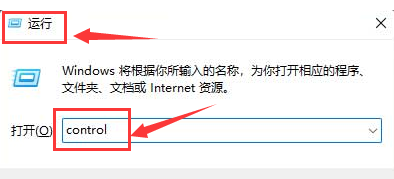
2、進入控制台介面後,點擊“系統和安全性”,接著點擊其中的“Windows工具”選項,如圖所示。
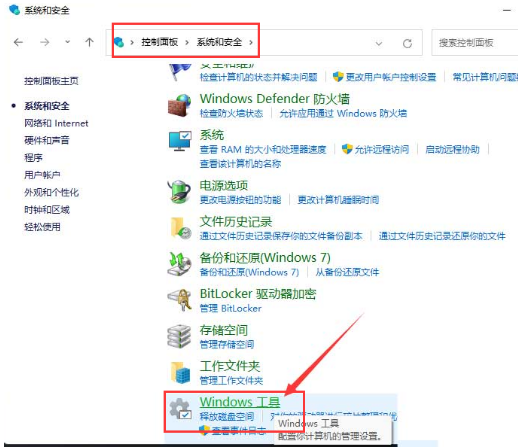
3、點選「本機安全性原則」選項,如圖所示。
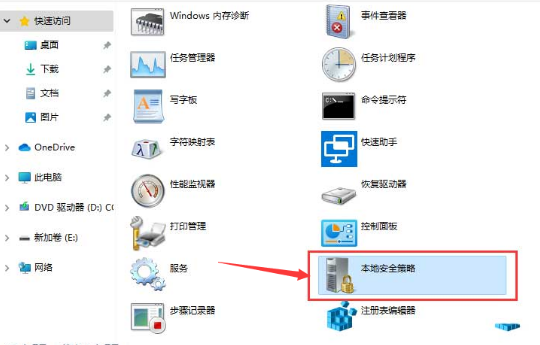
4、進入新介面後,點擊左側“本機原則”中的“安全選項”,找到右側中的“互動式登入: 之前登入快取的次數」雙擊打開,如圖所示。
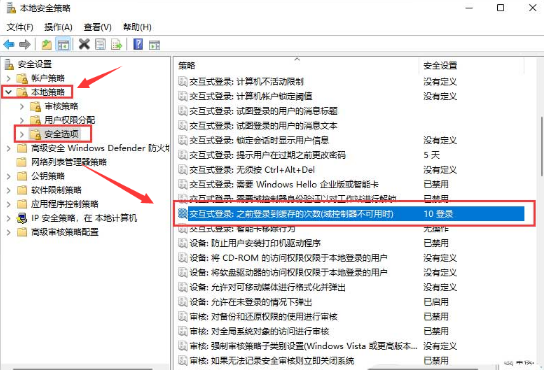
5、最後在開啟的視窗中將「快取次數」改為「50」就可以了,如圖所示。
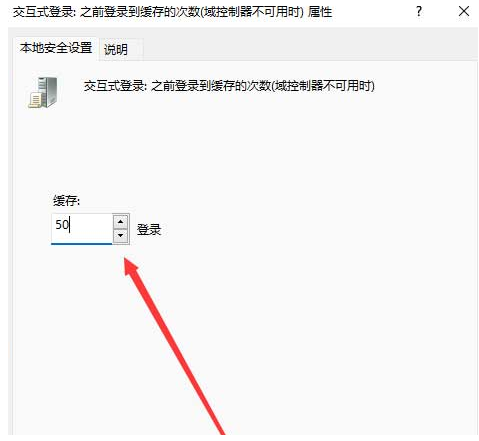
以上就是【Win11如何更改印表機連線上限-Win11變更印表機連線上限步驟】全部內容了,更多精彩教學盡在本站!
以上是Win11如何變更印表機連線上限的詳細內容。更多資訊請關注PHP中文網其他相關文章!
陳述:
本文轉載於:chromezj.com。如有侵權,請聯絡admin@php.cn刪除

